是否希望了解如何配置 IIS 服务器以仅允许特定组的成员访问? 在本教程中,我们将配置 IIS 授权功能,以仅允许特定用户组访问目录。
• Windows 2012 R2
• Windows 2016
• Windows 2019
在我们的示例中,IIS 服务器托管网站 WWW.GAMEKING.TIPS。
在我们的示例中,IIS 服务器名称为 TECH-DC01。
NTLM 身份验证现在称为 WINDOWS 身份验证。
设备列表
以下部分介绍用于创建本教程的设备列表。
作为亚马逊同事,我从符合条件的购买中赚取收入。
窗口教程:
在此页上,我们提供对 Windows 教程列表的快速访问。
教程 IIS - 授权配置
在服务器管理器上,启用以下 IIS 安全功能:
• URL 授权。
• 窗口身份验证。
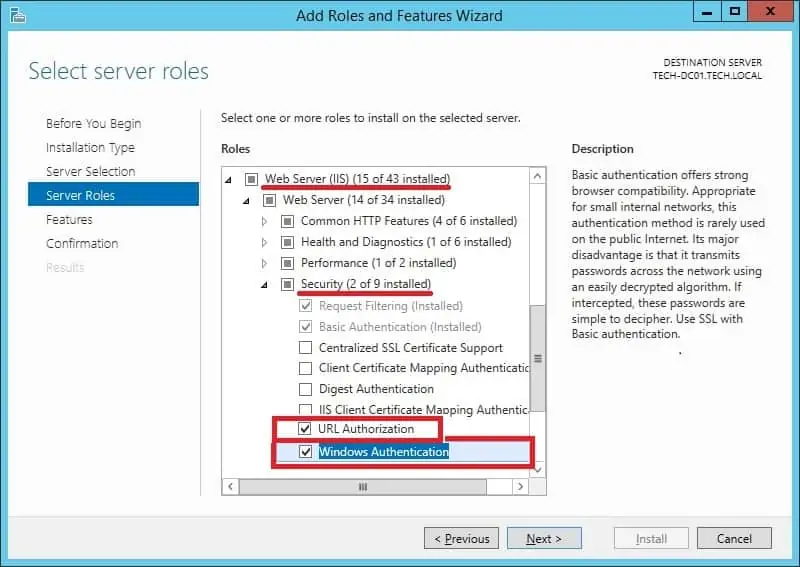
启动名为:IIS 管理器的应用程序。

在 IIS Manager 应用程序上,访问您的网站并选择要保护的目录。
在屏幕右侧,访问名为:身份验证的选项。

禁用所选目录上的匿名身份验证。

在所选目录上启用 Windows 身份验证。
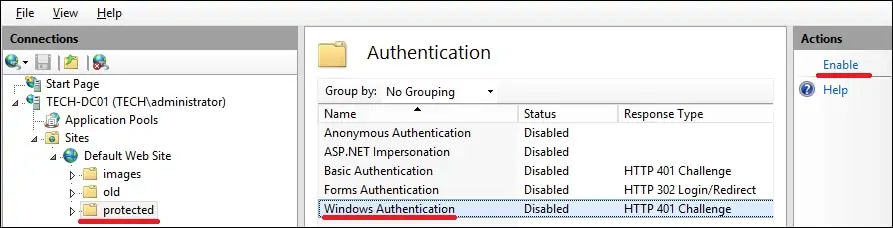
在我们的示例中,我们配置了 IIS 服务器以使用 NTLM 类型的身份验证。
在我们的示例中,我们配置了 IIS 服务器,要求身份验证才能访问目录。
作为管理员,创建本地用户帐户。
创建本地组。
将成员添加到组。
在我们的示例中,我们创建了一个名为 GOHAN 的本地用户帐户。
在我们的示例中,我们创建了一个名为 IIS-ALLOW 的本地组。
在我们的示例中,我们将用户 GOHAN 添加到名为 IIS-ALLOW 的组中。
在 IIS Manager 应用程序上,访问您的网站并选择要保护的目录。
在屏幕右侧,访问名为:授权规则的选项。
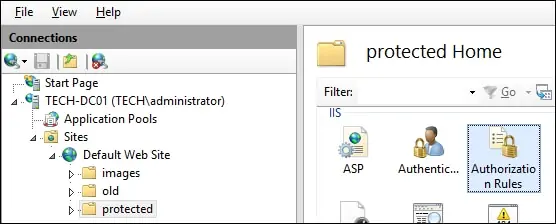
删除任何继承或存在的规则。
在所选目录上添加新的授权规则。
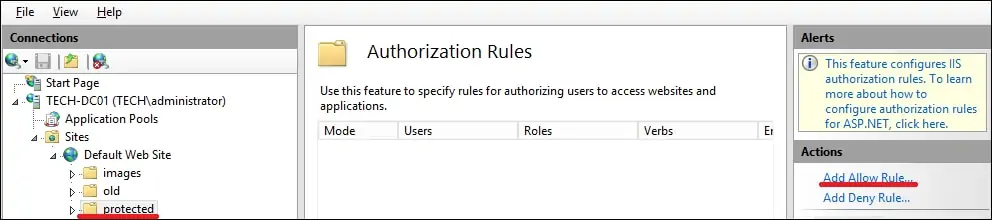
若要仅允许访问特定用户组,请执行以下配置:
• 指定的角色或用户组 - 是。
• 输入用户组的名称。
单击"确定"按钮。
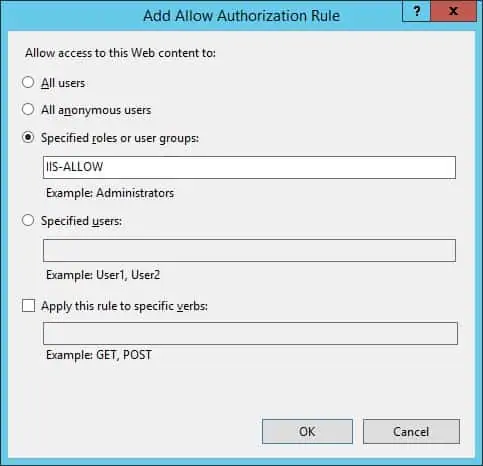
也可以将活动目录组配置为本地组的成员。
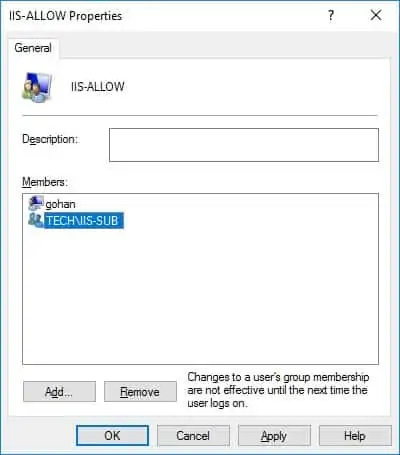
要测试安装,请打开 Chrome 浏览器并尝试访问受保护的目录。
在我们的示例中,浏览器中输入了以下 URL:
• http://www.gameking.tips/protected
IIS 服务器将要求您执行用户身份验证。

只有指定组的成员才能有权访问 IIS 服务器目录。
祝贺! 在 IIS 服务器上配置了授权功能。
